金蝶财务软件使用说明书范文.docx
《金蝶财务软件使用说明书范文.docx》由会员分享,可在线阅读,更多相关《金蝶财务软件使用说明书范文.docx(19页珍藏版)》请在冰豆网上搜索。
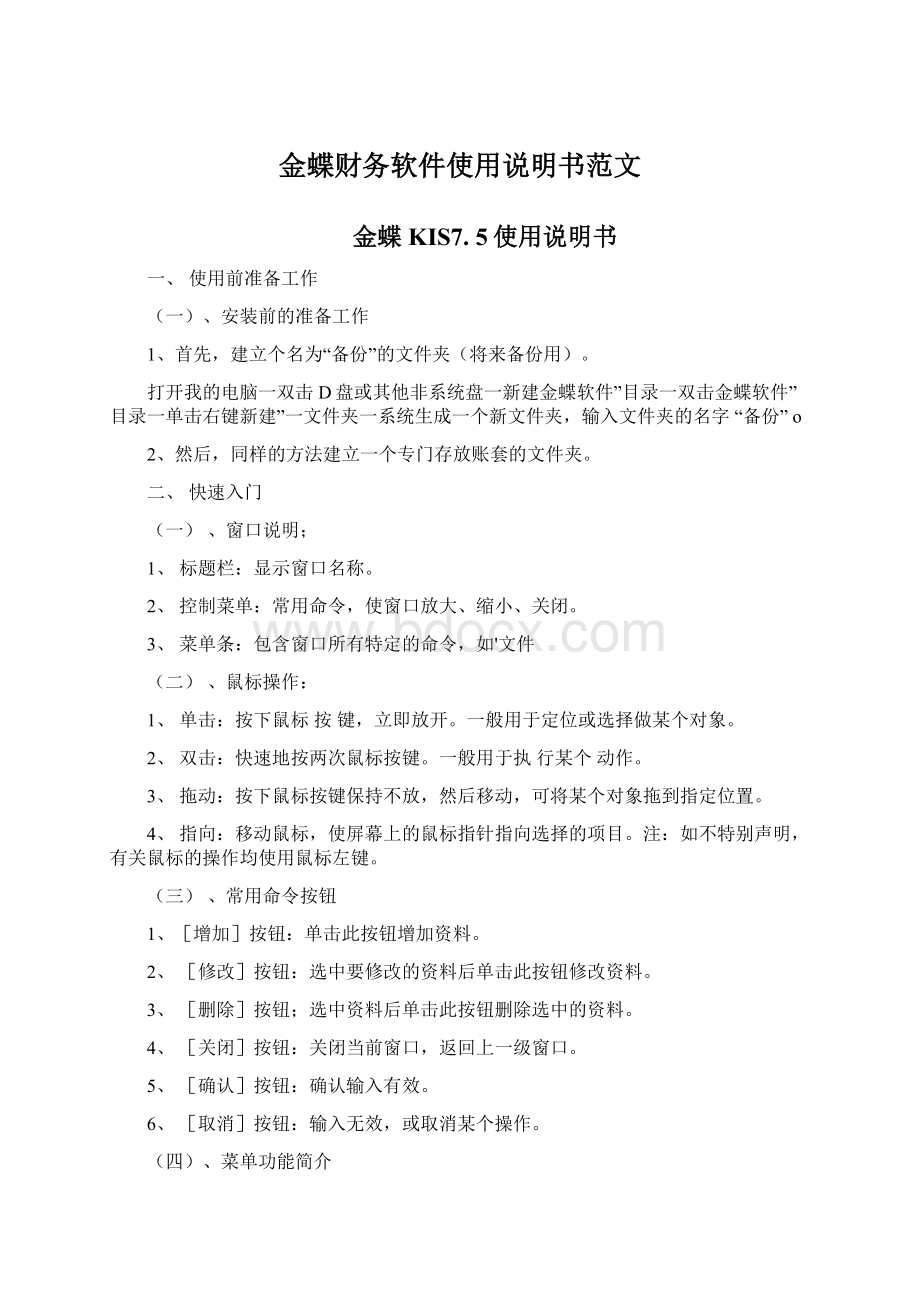
金蝶财务软件使用说明书范文
金蝶KIS7.5使用说明书
一、使用前准备工作
(一)、安装前的准备工作
1、首先,建立个名为“备份”的文件夹(将来备份用)。
打开我的电脑一双击D盘或其他非系统盘一新建金蝶软件”目录一双击金蝶软件”目录一单击右键新建”一文件夹一系统生成一个新文件夹,输入文件夹的名字“备份”o
2、然后,同样的方法建立一个专门存放账套的文件夹。
二、快速入门
(一)、窗口说明;
1、标题栏:
显示窗口名称。
2、控制菜单:
常用命令,使窗口放大、缩小、关闭。
3、菜单条:
包含窗口所有特定的命令,如'文件
(二)、鼠标操作:
1、单击:
按下鼠标按键,立即放开。
一般用于定位或选择做某个对象。
2、双击:
快速地按两次鼠标按键。
一般用于执行某个动作。
3、拖动:
按下鼠标按键保持不放,然后移动,可将某个对象拖到指定位置。
4、指向:
移动鼠标,使屏幕上的鼠标指针指向选择的项目。
注:
如不特别声明,有关鼠标的操作均使用鼠标左键。
(三)、常用命令按钮
1、[增加]按钮:
单击此按钮增加资料。
2、[修改]按钮:
选中要修改的资料后单击此按钮修改资料。
3、[删除]按钮;选中资料后单击此按钮删除选中的资料。
4、[关闭]按钮:
关闭当前窗口,返回上一级窗口。
5、[确认]按钮:
确认输入有效。
6、[取消]按钮:
输入无效,或取消某个操作。
(四)、菜单功能简介
文件菜单—对帐套操作的各种功能按钮。
功能菜单—系统各模块的启动按钮。
基础资料一系统基本资料设置
工具菜单—用于用户的授权、口令的更改、现金流量表工具等。
窗口用于对软件的窗口布局的改变
帮助菜单—系统的在线帮助、常见问题、版本的查询。
三、软件的安装
1、硬加密软件的安装
关闭计算机f将加密卡插入计算机后的打印机接口上f将打印机电缆接在加密卡上
f打开计算机,启动系统f将安装光盘放入光驱内f单击金蝶KIS标准版”f根据
系统提示进行操作f安装完毕f重新启动计算机。
2、软加密软件的安装
A,单机版的安装
f根据系统提示操作f
启动计算机f将安装光盘放入光驱内f单击金蝶KIS标准版”安装完毕f重新启动计算机。
B,网络版的安装(必须先安装网络版加密服务器)
启动计算机一将安装光盘放入光驱内一单击网络版加密服务器”一根据提示安装一安装
完毕后再安装软件;单击金蝶KIS标准版”一根据系统提示操作f安装完毕f重新启
动计算机。
网上注册请参照软件内附带的KIS软加密网上注册指导手册进行。
如何启动金蝶财务软件WindowsXP系统):
有两种启动方式:
1、单击开始”f单击所有程序”f单击金蝶KIS”f单击金蝶KIS标准版”;
2、双击桌面上金蝶KIS标准版”f选择账套文件f输入用户名及用户密码f确
疋O
四、金蝶财务软件初始流程
1、根据手工账及业务资料建账-2、建立账套:
f建立账户会计科目f有外币核算
项目,输入该科目所核算的币种及期间汇率f有核算项目,按项目建立初始数据(往来
单位、部门、职员、其他核算项目)f3、录入初始化数据:
各账户科目期初余额及累计发生额f固定资产卡片资料录入(如不考虑明细可不输入)f4试算平衡表平衡后f5、启用账套f6、日常核算金蝶财务软件的大致操作流程
启动系统f进入演示账(双击名为"Sample.AIS的文件)f增加新用户f权限设置f建立的新账套f初始化设置(初始数据的录入)f进行试算平衡f启用账套f日常业务处理:
1、账务处理录入f审核f汇总f查询f打印f账簿查询总帐、明细帐、多栏帐的查询及打印)f2、固定资产处理(新增f折旧-固定资产报表查询)f3、工资管理录入f汇总分配f计算报表f查询打印)f4往来管理(往来业务核销f往来对帐单查询一账龄分析)-5、报表与分析(资产负债表一利润表一现金流量表一报表分析)一6、出纳管理现金、银行日记账一银行对帐单一岀纳咱账、支票登记-领用及核销-支票核销、出纳报表查询)-7、期末处理(期末调汇-结转损益一自定义结转)—所有业务凭证经审核后,过帐一报表处理一各种凭证、账簿的查询及打印一数据备份一期末结账一结转到下期。
五、建立一个新的账套(正式开始使用金蝶财务软件系统)
单击文件”菜单中新建账套”一输入一个文件名,例如:
“XXX单位”
—单击“保存”按钮一单击“前进”一输入单位的具体名称,例如:
“XXX单位”—选择单位性质如;“商品流通企业”一单击“前进“一单击“前进”一单击“前进”选,择科目级别及长度一选择启用的会计期间,一单击“前进”一单击“完成”。
以上操作完成,则进入初始化设置,账套新建完成后,不用急着先增加会计科目、以及初始数据的录入,先进入权限的分配!
注意:
启用的会计期间必须选择正确,做8月份的账(即录入8月份的凭证),启用的会计期间就要选择“2006年8月”,一定不能选错,若选择错误,无法修改,必须重新建账!
第二讲权限的设置及分配
一、新用户的增加
单击菜单栏中的"工具”一"用户管理”,进入用户管理窗口
系统管理员整个金蝶财务软件系统的管理者,拥有管理、使用整个财
务软件的特殊用户,其有权对其他的用户进行权限分配,凡是位于系统管理员组中的用户都是系统管理员。
例如:
单位的财务科科长、主管会计应该是系统管理员。
一般用户不属于系统管理员组的用户都是一般用户,该类用户没有
权限分配的权力,或是只有使用系统部分或全部功能模块的权力,例如:
一般的会计、岀纳人员等。
1.系统管理员的增加
单击系统管理员组”f单击用户设置”中的新增”第二个新增按钮)f输入用户名女口:
李明”f输入安全码,例如:
“0000Q”不能少于5位数(安全码不等于密
码)f确认。
一般用户的增加(方法同上,只是一般用户不属于系统管理员组。
)
二、用户的授权(注意:
只有系统管理员才有权进权操作)
以系统管理员身份进入用户管理窗口f选择要授权的用户f单击授权”f若是给系统管理员授权,应把检查科目的权限打上授权范围应为:
"所有用户”
(注:
操作权限,报表权限,科目权限都应进行授权)f单击全部选择”f单击授予所有权限”f单击是”f单击关闭(授又完成)。
注:
权限适用范围”应选择"所有用户”
三、用户的删除
1、一般用户的删除选择要删除的用户f单击删除”
2、系统管理员的删除(注:
一般极少删除管理员,且系统管理员组中至少要留有一个系统管理员)
首先,要去除该用户系统管理员的身份,方法如下:
单击要删除的管理员f单击改组”f将其调入其他组(如:
缺省&或一般组)f确认f在其他组中找到该用户f单击删除”即可。
注:
用户确认权限分配完成后,应立即以自己的身份进入系统,并设置
口令。
四、密码的设置
以自己的身份进入系统一单击工具”一单击修改密码”冷俞入旧密码(新建的用户不用输入一输入新密码一确认新密码一单击确认”。
金蝶kis标准版高度集成了小型企事业单位要使用的账务处理、报表、出纳管理、往来管理和合同管理等功能模块,金蝶KIS迷你版在软件的集成度、会计管理功能、安全性、通用性、操作的方便性、用户界面、与其它常见应用软件的接口等方面均有重大
突破。
第三讲初始化设置
启动计算机后,在桌面双击金蝶图标一“账套名称”一选择自己需要的账套,如:
长沙邦蝶软件开发有限公司”
一、会计科目的增加、修改
1.增加
系统维护一会计科目一“增加”-
-输入科目代码,女山”-输入科目名称,如:
工行”一“增加”一若不再增加,
单击"关闭”
2.修改
选择一个要进行修改的科目一“修改”一对科目进行修改注意:
请不要删除系
统自带的科目
二、核算项目的增加、删除、修改(往来单位、部门、职员)1•往来单位的增加、删除、修改
(1)增加
系统维护一核算项目一单击窗口中的“往来单位”一单击右边“增加”一输入代码及名称,如:
001金蝶软件(中国)有限公司一“增加”(继续增加及输入代码及名称若退岀则“关闭”
(2)删除
选择要删除的往来单位f删除”
(3)修改
选择要修改的往来单位f修改”「对往来单位进行修改
2.部门的增加、删除、修改
(1)增加
系统维护f核算项目f单击窗口中的部门”f增加”f输入代码及名称,如:
001财务科(注:
上级部门代码及上级部门名称应选择无”)f增加”
(2)删除
选择要删除的部门f删除”
(3)修改
选择要修改的部门f修改”f对部门进行修改
3.职员的增加、删除、修改
(1)增加
系统维护f核算项目f单击窗口中的职员”f增加”f输入职员代码、名称f选择部
门f选择类别f增加f关闭
增加类别方法:
单击有.”.的按•钮f增加f输入类别的名称(如:
正式员
工、临时工等)f增加f关闭f关闭
(2)删除
选择要删除的职员f删除”
(3)修改
选择要修改的职员f修改”f对职员进行修改
注意:
往来单位、部门、职员,此三项任何一项在本年内有业务发生均不能删除。
三、账套选项的设置
1.账套参数
在这里可以修改账套名称(即单位的具体名称)
2.凭证参数的设置
在这里用于增加、删除、修改凭证字
(1)凭证字的增加
单击凭证字”下的新增”f输入新的凭证字,女口:
记”,在凭证字”空格中输入记”字,选择其他凭证”f单击确定”
(2)凭证选项的选择
在口”中打上选择该选项(根据客户实际情况把口”都打上以方便后边的工作)
四、初始数据的录入
会计之家f初始数据f进入初始数据录入界面,单击屏幕左上角的下拉箭头,选择其中的'‘人民币”f分别录入各个科目的初始数据(注意:
有下级的科目必需先录入其下级的余额,系统会自动对下级数据进行汇总)金蝶KIS根据中国企业在不同发展阶段的管理需要,分为迷你版、标准版、行政事业版、专业版。
其中标准版提供了总账、报表、工资、固定资产、出纳管理、往来管理、财务分析等企业全面财务核算和管理。
一、使用前准备工作
一、安装前的准备工作
1、首先,建立个名为“备份”的文件夹(将来备份用)
打开我的电脑一双击D盘或其他非系统盘一新建金蝶软件”目录一双击金蝶软件”
目录一单击右键新建”一文件夹一系统生成一个新文件夹,输入文件夹的名字“备份”。
2、然后,同样的方法建立一个专门存放账套的文件夹。
二、快速入门
(一)、窗口说明;
1、标题栏:
显不窗口名称。
2、控制菜单:
常用命令,使窗口放大、缩小、关闭。
3、菜单条:
包含窗口所有特定的命令,如'文件
(二)、鼠标操作:
1、单击:
按下鼠标按键,立即放开。
一般用于定位或选择做某个对象。
2、双击:
快速地按两次鼠标按键。
一般用于执行某个动作。
3、拖动:
按下鼠标按键保持不放,然后移动,可将某个对象拖到指定位置。
4、指向:
移动鼠标,使屏幕上的鼠标指针指向选择的项目。
注:
如不特别声明,有关鼠标的操作均使用鼠标左键。
(三)、常用命令按钮
1、[增加]按钮:
单击此按钮增加资料。
2、[修改]按钮:
选中要修改的资料后单击此按钮修改资料。
3、[删除]按钮;选中资料后单击此按钮删除选中的资料。
4、[关闭]按钮:
关闭当前窗口,返回上一级窗口。
5、[确认]按钮:
确认输入有效。
6、[取消]按钮:
输入无效,或取消某个操作。
(四)、菜单功能简介
文件菜单—对帐套操作的各种功能按钮。
功能菜单系统各模块的启动按钮。
基础资料-一系统基本资料设置
工具菜单—用于用户的授权、口令的更改、现金流量表工具等。
窗口用于对软件的窗口布局的改变
帮助菜单—系统的在线帮助、常见问题、版本的查询。
三、软件的安装
1、硬加密软件的安装
关闭计算机尸将加密卡插入计算机后的打印机接口上于将打印机电缆接在加密卡上
f打开计算机,启动系统f将安装光盘放入光驱内f单击金蝶KIS标准版”f根据系统
提示进行操作f安装完毕f重新启动计算机。
2、软加密软件的安装
A,单机版的安装
f根据系统提示操作f
启动计算机f将安装光盘放入光驱内f单击金蝶KIS标准版”安装完毕f重新启动计算机。
B,网络版的安装(必须先安装网络版加密服务器)
f根据提示安装f安
启动计算机f将安装光盘放入光驱内f单击网络版加密服务器”装完毕后再安装软件;单击金蝶KIS标准版”f根据系统提示操作f安装完毕f重新启
动计算机。
网上注册请参照软件内附带的KIS软加密网上注册指导手册进行。
如何启动金蝶财务软件WindowsXP系统)
有两种启动方式:
1、
2、
定”
四、
单击开始”書击所有程序”产单击金蝶KIS”一单击金蝶KIS标准版”;
双击桌面上金蝶KIS标准版”一选择账套文件f输入用户名及用户密码f确
O
金蝶财务软件初始流程
1、根据手工账及业务资料建账-2、建立账套:
f建立账户会计科目f有外币核算项目,输入该科目所核算的币种及期间汇率f有核算项目,按项目建立初始数据(往来单位、部门、职员、其他核算项目)-3、录入初始化数据:
各账户科目期初余额及累计发生额f固定资产卡片资料录入(如不考虑明细可不输入)f4试算平衡表平衡后-5、启用账套f6、日常核算、启动金蝶软件
1、在Windows环境下鼠标单击左下脚开始程序金蝶财务软件金蝶财务软件kis
2、第一次登录软件时,在登录窗口用▼选择Manager登录
注:
登录后可根据帐务内容选择相关作帐人员登录。
二、新建帐套及建帐向导
1)会计之家界面一〉工具条上新建按钮-->输入帐套文件名(以*.AIS为扩展名)-->保存
2)进入“建帐向导”一〉定义帐套名称(单位全称)-->定义记帐本位币一〉定义行业属性-->定义科目级数(最大
6级13位)一〉定义会计启用-->期间-->完成
注:
1、完整的账套名称为:
XXX.AIS例如:
金蝶软件(上海)客户服务中心.AISo
2、建帐向导中除帐套名称在日常操作中可修改外,其余项U均不可修改。
3、科目级别最大为:
6级15位,一级科目长度不可修改,随行业而定。
三、初始设置
1、币别设置
A、新增
会计之家界面一〉币别一〉右边新增按钮进入一〉输入币别代码一〉输入币别名称一〉定义相关期间的记帐汇率一〉选择折
算方式一〉录入完成单击增加按钮即可
B、修改
会计之家界面一〉币别一〉选择需要修改的币别一〉单击右边修改按钮一〉修改后单击确定按钮即可(有业务发生后即不可删除)
2、核算项目
A、新增
会计之家界面一〉核算项目->选择需增加的大类一〉右边新增按钮进入一〉输入核算项H代码一>输入核算项日名称录入完成单击增加按
钮即可
B、修改
会计之家界面一>核算项H->选择需要修改的核算项H->单击右边修改按钮一>修改后单击确定按钮即可注意:
有业务发生后即不可删除核算项日如要实现分级设置,必须在帐套选项'高级'中“允许核算项□分级显示”核算项LI的代码、名称是必录项日
部门是设置职员的询提
职员卡片中部门、职员类别也是必录项LI职员卡片中的职员类别是直接影响到工资模块中的工资费用分配职员卡片中的银行帐号是影响到工资模
块中的银行代发工资文件
3、会计科目设置
A、新增
会计之家界面一〉会计科LI->弹岀会计科目列表一〉右边新增按钮进入一〉输入科LI代码(以总帐科□为基础进行设置)
->输入科H名称一〉科□类别及余额方向以总帐科□为准一〉录入完成单击增加按钮即可
B、修改
会计之家界面一>会计科目一〉弹出会计科目列表一〉选择需要修改的会计科目一〉单击右边修改按钮一〉修改后单击确定按钮即可往来核
算科LJ:
用户如需对往来科口进行往来对帐、往来业务核销及帐龄分析,则必须在科□属性“往来业务核算”
处打“/
外币核算科H:
用户如需对外币科□进行期末调汇,则必须在科LI属性“期末调汇”处打“V"
需在账簿中查看日记账:
需在''日记账”处打“V"则查看明细账时会计科H可以每日一小计,每月一合计的日清月结方式岀账
注意:
一般科LI的设置会计科LI与币别间的关联会讣科LI与核算项LI间的关联
特殊科LI不可以删除、有业务发生的科LI不可以删除有业务发生的科LI其下设的核算属性不可更改
有业务发生的科II下设的币别属性只可改为''所有币别”有业务发生的科LI还可增加明细科LI
4、初始数据录入
会计之家界面一〉单击初始数据录入一〉进入初始数据窗口一〉录入各科目数据一〉左上角一〉选择一〉人民币▼;选择
“试算平衡表”检验数据是否平衡
试算表平衡后即可启用帐套
注意:
白色:
直接录入数据
黄色:
不可直接录入,通过下级明细科LI汇总所得往来业务:
(绿色)双击录入,通过增加具体的往来业务资料汇总注:
科LI属性为贷方科LI,
余额录入时用负数表示
固定资产卡片(绿色)双击录入,通过卡片形式编制汇总所得注:
在录入初始数据前必须指定“固定资产减值准备”科LI
数量:
人民币▼选择录入
外币核算科目录入:
人民币▼选择不同币种录入
损益科LI数据录入:
累计借方累讣贷方期初余额损益实际
帐结1000100001000
表结10001000
试算平衡表:
检验数据录入的正确性启用帐套:
启用帐套后即看不见初始化界面,所以一定要保证初始化的完整性、准确性
5、启用帐套
会计之家界面一>单击启用帐套一〉备份初始数据一〉完成即可注意:
1、考虑到财务数据的安全性问题,应及时把数据保存下来,即“备份”
2、备份要求做硬盘及软盘双备份
3、备份要求初始化备份内容与日常处理的备份内容分开存放(即备份路径的选择)
4、备份的后缀名称:
*.AIB
6、问题:
转换到日常处理后,发现初始数据错误,怎样处理?
用初始化的备份
1)备份文件不可直接打开使用,必须将备份文件(AIB)转换成账套文件(AIS),用“恢复”功能来打开备份:
日常处理界面文件一》恢复
2)引入初始数据的功能
新建空白账套一>引入"源”账套初始数据:
空白账套中。
文件一>引入一〉初始数据注:
源账套必须是启用了(结束初始化)的账套
7、用户管理
1)新建用户组
会计之家界面一>“工具”菜单“用户授权”一〉弹出用户管理窗口选择“系统管理员组”一〉用户组设置中新建按钮一>输入用户组一〉
确定即可
2)新建用户
会计之家界面一〉“工具”菜单“用户授权”一>弹出用户管理窗口
选择“系统管理员组”一〉用户设置中新建按钮一〉输入用户姓一〉名及安全码-->确定即可
3)用户授权
会计之家界面一>“工具”菜单“用户授权”一〉用户管理窗口选择需授权的用户一>单击授权按钮一>弹出用户授权窗口一〉操作权限权限适用范围“所有用户”一〉报表权限一〉科目权限一〉右上角授权按钮即可
4)更换操作员(两种方法)
A、会计之家界面一>“文件”菜单“更换操作员”一〉弹岀用户登录一〉窗口一〉在登录窗口用▼一〉选择相关操作人员登录
B、会计之家界面一〉双击右下脚状态条的当前用户一〉弹出用户登录窗口一〉在登录窗口用▼一〉选择相关操作人员登录
注意:
系统管理员“Manage"不可删除
manager不可设置其他用户的口令
安全码与密码的区别
只有系统管理员才可设置用户及为其他用户划分权限
若要删除系统管理员组中的用户,必须先进行改组
用户口令的设置必须是自己给自己设置系统管理员可撤消一般用户的口令
四、凭证模块
1、凭证录入
凭证模块一>凭证输入-->录入凭证内容-->保存凭证
注:
结算方式只用于银行存款科目
数量、单价:
只用于设置过“数量金额辅助核算”的科H
本月可以录入以后各月的凭证
注:
快捷键运用
1、F7查看代码(查看摘要库、科LI代码、往来资料等)
2、复制上一条摘要小键盘上的.点两下复制第一条摘要小键盘上的/点两下
3、Space(空格键)切换金额借贷方向
4、Ctrl+F7借贷金额自动平衡
5、F11金蝶计算器
6、F12计算器数据回填功能
7、F8保存凭证
8、红字凭证制作:
先输数字,后打负号
2、模式凭证
1)保存为模式凭证
凭证模块--〉凭证输入--〉录入凭证内容(不保存)-->“编辑”菜单中“保存为模式凭证”
2)调入模式凭证
凭证模块一>凭证输入一>“编辑”菜单中“调入模式凭证”-->选择-->需要调入的摸板-->确定(调入时可将模式凭证设置为新增凭证的初始状
态)
注意:
凭证数据是日常帐务查询的原始数据,必须保证其数据的准确性。
3、凭证查询
凭证模块凭证查询过滤条件会计分录序时簿
F9:
会讣分录序时簿中的刷新快捷键
1)修改凭证
凭证模块凭证查询过滤条件会计分录序时簿选择需修改的凭证工具条上修改按钮修改后保存凭证即可
2)删除凭证
凭证模块凭证查询过滤条件会计分录序时簿选择需修改的凭证工具条上删除按钮即可注:
若需删除的凭证不是最后一号凭证,则先作废,需作第二次删除处理.
删除凭证必须处于未审核、未过帐状态
3)凭证审核(以审核人员身份登录即审核与制单人员不可是同一个人)
单张审核
将错误凭证反审核一》修改凭证
注:
建议凭证是谁审核的就山谁反审核
4)凭证冲销(凭证处于已过帐状态)
凭证模块凭证查询过滤条件会计分录序时簿“文件”菜单下“冲销”弹出红字凭证保存
4、凭证过帐(记帐)及反过帐
1)凭证过帐
凭证模块一〉凭证过帐一〉提示性窗口一〉下一步至完成
2)凭证反过帐
会计之家界面系统管理员身份快捷键“CtrHFll”
注:
若凭证在过帐后发现凭证错误应如何处理?
a.红字冲销:
冲销错误凭证自动生成一张红字凭证,补做正确凭证
b、反过帐:
Ctrl+Fll,由系统管理员做一》反审核一》修改凭证
五、出纳模块(独立使用)
前提:
维护一》账套选项一》高级一》出纳一》可以从凭证引入现金、银行日记帐
1、初始设置
现金:
录入期初数据
银行:
录入帐上期初数据
录入未达帐
2、日常处理
A、现金日记帐(引入)文件菜单下
B、现金盘点对帐(帐务数据与出纳模块的对帐)
C、银行日记帐(引入)文件菜单下
D、银行对帐单(录入)
E、银行存款对帐
1)手工对帐
2)自动对帐对帐的基本条件:
金额相等,方向相反
F、余额调节表(自动生成)
3、期末轧帐
轧帐
反轧帐:
系统管理员会计之家界面一》CTRL+F9
4、支票管理
F、购置
G、领用
H、报销
I、退票
六、帐簿(帐证一体化)
总分类帐(只能查看已过帐凭证数据)
明细分类帐(对方科LI明细帐的查询)
多栏帐(第一次需要进行设计、所选科LI必须是非明细科LI)
数量金额总帐(只能查看已过帐凭证数据、只针对有“数量金额辅助核算”的科LI)
核算项U分类总帐(以核算项LI为主,科LI为辅的反向查询报表)
七、报表
1、查询报表(过滤条件运用)
2、自定义报表
常用函数:
*帐上取数:
〈101:
109>.C@l
*运算函数:
SUMAVGMAX-
表间取数:
[损益表]!
D8
解释:
同一账套内取不同报表间的数据
A、系统预设报表(上报财政)
自定义报表一》选择需制作的报表一》打开
1)检查公式:
查看一》显示公式、显示数据
2)报表数据重算:
F9
3)页眉